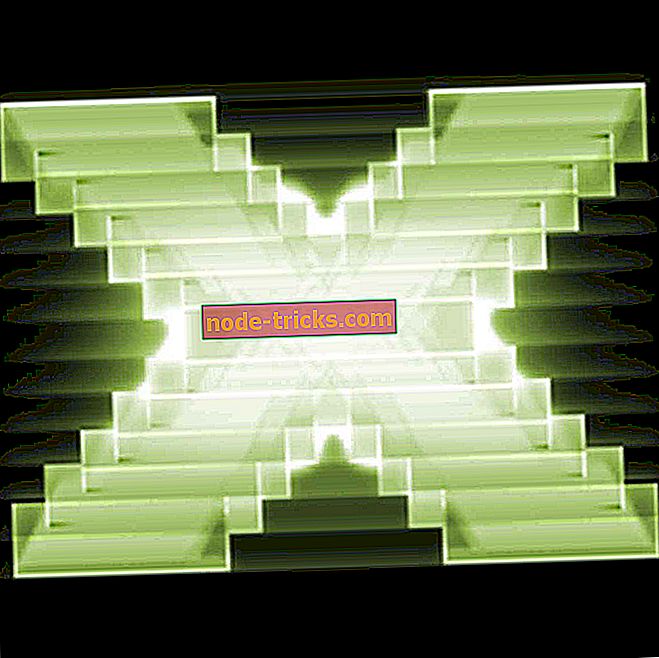Cum se repară eroarea fatală a mașinii virtuale Java în Windows 10
Eroarea de excepție fatală a mașinii Java Virtual apare pentru unii utilizatori când încearcă să lanseze software construit pe Java. Mesajul de eroare complet afirmă: " Nu am putut crea mașina virtuală Java. Eroare: A apărut o excepție fatală. "În consecință, programul Java nu rulează. Acestea sunt câteva remedii potențiale pentru eroarea fatală a mașinii virtuale Java.
Soluții pentru a remedia erorile mașinii virtuale Java
1. Configurați o nouă variabilă de sistem pentru Java
Eroarea Java Virtual Machine apare adesea atunci când Java are nevoie de o dimensiune globală maximă a masei globale de heap. Utilizatorii au rezolvat problema extindând RAM-ul maxim alocat pentru Java. Utilizatorii pot face acest lucru prin stabilirea unei noi variabile de sistem Java după cum urmează.
- Deschideți Run cu tasta Windows + R rapidă pentru tastatură.
- Introduceți "sysdm.cpl" în Run și faceți clic pe OK pentru a deschide fereastra din imaginea directă de mai jos.

- Selectați fila Avansat din fereastra respectivă.
- Faceți clic pe butonul Variabile de mediu pentru a deschide fereastra de mai jos.

- Faceți clic pe butonul Nou din caseta Variabile sistem.
- Introduceți '_JAVA_OPTIONS' în caseta de text Nume variabilă.

- Apoi introduceți "-Xmx512M" în caseta de text Valoare variabilă, ceea ce mărește alocarea RAM la 512 megaocteți.

- Faceți clic pe butonul OK pentru a închide fereastra.
- Apoi apăsați butonul OK din ferestrele de mediu.
2. Selectați opțiunea Executare ca administrator pentru Java
Eroarea mașinii virtuale Java poate fi, de asemenea, cauzată de drepturi de administrare insuficiente. Astfel, unii utilizatori ar putea avea nevoie să atribuie drepturi de administrare Java. Utilizatorii pot atribui drepturi de administrare Java în Windows 10 după cum urmează.
- Deschideți Cortana cu tasta Windows + tastatură rapidă Q.
- Introduceți "Java" în caseta de căutare.
- Apoi faceți clic dreapta pe Java și selectați Deschidere locație fișier pentru a deschide folderul Java în File Explorer.

- Utilizatorii pot face clic dreapta pe java.exe și selectează Proprietăți .

- Selectați fila Compatibilitate.

- Selectați rulați acest program ca opțiune de administrator .
- Selectați opțiunea Aplicați .
- Faceți clic pe OK pentru a închide fereastra.
3. Reinstalați Java
- Reinstalarea Java ar putea, de asemenea, remedia eroarea Java Virtual Machine pentru unii utilizatori. Mai întâi, dezinstalați versiunea Java instalată curent introducând 'appwiz.cpl' în Run și făcând clic pe OK .

- Introduceți "Java" în caseta de căutare.
- Selectați Java și faceți clic pe Dezinstalare .
- Faceți clic pe Da în orice fereastră de confirmare care se deschide.
- Ulterior, reporniți Windows.
- Apoi deschideți pagina de descărcare Java într-un browser.

- Utilizatorii au nevoie de Java pe 32 de biți pentru programe pe 32 de biți și Java pe 64 de biți pentru software pe 64 de biți. Dacă aveți îndoieli, cel mai bun pariu este să descărcați și să instalați ambele versiuni Java făcând clic pe Windows Offline și pe Windows Offline pe 64 de biți .
- Ulterior, deschideți programul de instalare Java.
- Faceți clic pe butonul Instalare din expertul de configurare.

Deci, astfel, utilizatorii pot remedia eroarea fatală a mașinii virtuale Java. Aceste rezoluții rezolvă de obicei eroarea fatală a Java Virtual Machine, astfel încât utilizatorii să poată rula software-ul Java necesar.
ARTICOLE LEGATE DE CERCETARE:
- Fișiere Jar nu se deschide pe Windows 10 [Fix]
- Cum se repară eroarea Windows 2 în timpul încărcării Java VM
- Cum se repară eroarea Java de operare Windows 10 1603



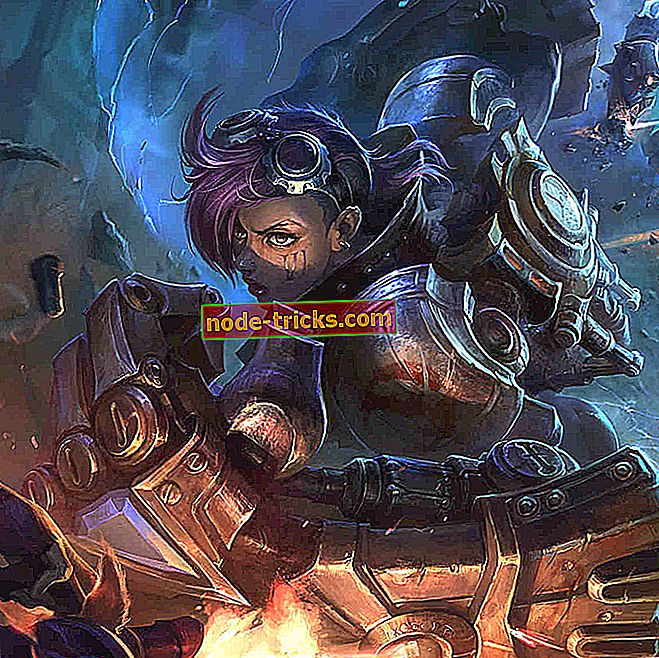


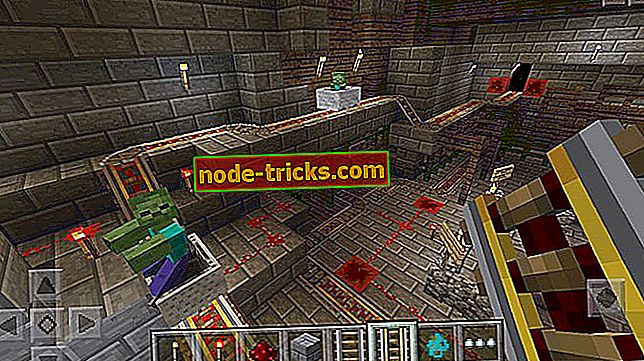
![Fix: Poate fi boot în UEFI BOOT, dar Bios nu funcționează [Windows 10]](https://node-tricks.com/img/fix/543/fix-can-only-boot-into-uefi-boot-bios-is-not-working.jpg)